Azure DevOps Services | Azure DevOps Server 2022 - Azure DevOps Server 2019
Visual Studio 2019 | Visual Studio 2022
新 Git 存储库中的第一个提交是 main 分支的开始。 当你在 main 分支中工作时,请进行提交以记录在该分支中的工作。 当你创建与先前分支不同的新开发行时,就会在 Git 中创建分支。 在将新功能添加到 main 分支之前,可以选择创建新的分支来开发和测试新功能。 建议的 Git 工作流 是为每个功能或 bugfix 使用新的分支。 在分支之间切换时,Git 几乎会立即切换存储库文件的版本,以匹配所选的分支。 您的提交总是保存到当前分支,并与其他分支中的提交相隔离。
要了解 Git 工作流的概览,请参阅 Azure Repos Git 教程。
先决条件
| 类别 | 要求 |
|---|---|
| 项目访问权限 | 项目的成员。 |
| 权限 | - 查看私有项目中的代码:至少要具有基本访问权限。 - 克隆或贡献专用项目中的代码:必须是参与者安全组的成员或者具有项目中的相应权限。 - 设置分支或存储库权限:管理分支或存储库的权限 权限。 - 更改默认分支:对存储库具有编辑策略权限。 - 导入存储库:必须是项目管理员安全组的成员,或者将 Git 项目级别创建存储库权限设置为允许。 有关详细信息,请参阅设置 Git 存储库权限。 |
| 服务 | 已启用存储库。 |
| 工具 | 可选。 使用 az repos 命令:Azure DevOps CLI。 |
注释
在公共项目中,具有 利益干系人 访问权限的用户具有对 Azure Repos 的完全访问权限,包括查看、克隆和参与代码。
创建新分支
注释
分支名称不能包含 ASCII 控制字符,如空格、平铺和冒号。 通常的做法是使用小写字符,并使用连字符分隔单词。 正斜杠可用于对分支进行分组。 分支名称长度不应超过 250 个 ASCII 字符。 为了避免分支名称和提交哈希之间的歧义,请不要使用包含 40 个十六进制字符的分支名称。 有关分支命名的详细信息,请参阅 git-check-ref-format 和 Git 跨平台兼容性。
- 浏览器
- Visual Studio 2022
- Visual Studio 2019 - Git 菜单
- Visual Studio 2019 - 团队资源管理器
- Git 命令行
可以在 Azure Repos Git 存储库、 GitHub 存储库或其他托管 Git 存储库中创建分支。
Azure Repos
在 Web 浏览器中,打开 Azure DevOps 组织的团队项目,然后选择 Repos>分支以打开 分支 视图。
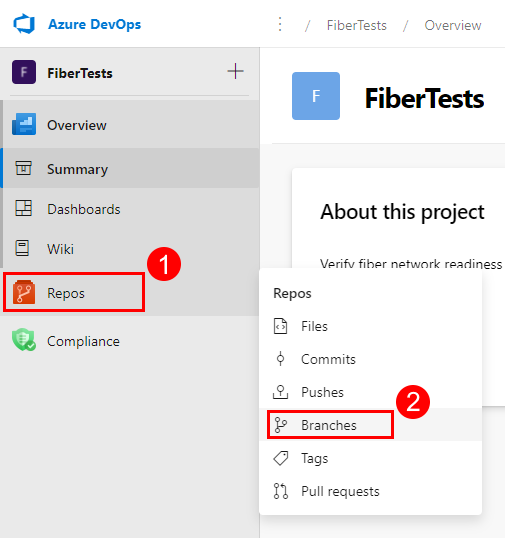
在 “分支 ”视图中,选择 “新建分支 ”以启动 “创建分支 ”对话框。
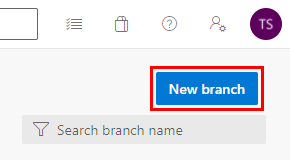
在 “创建分支 ”对话框中,输入唯一的新分支名称,选择新分支的基分支,可以选择链接工作项,然后选择“ 创建”。

新分支显示在分支列表中。
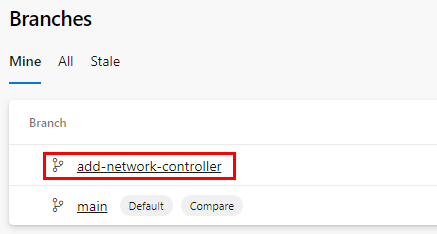
GitHub
在 Web 浏览器中,导航到 GitHub 存储库的主页,选择一个基分支以启动 “切换分支/标记 ”对话框,输入唯一的新分支名称,然后选择 “创建分支”。
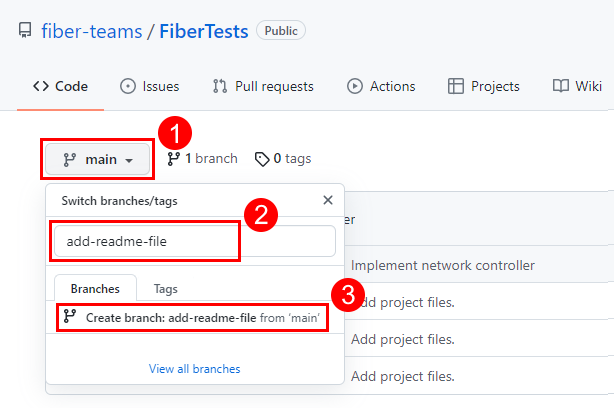
您的存储库主页面现在显示新分支中的文件。
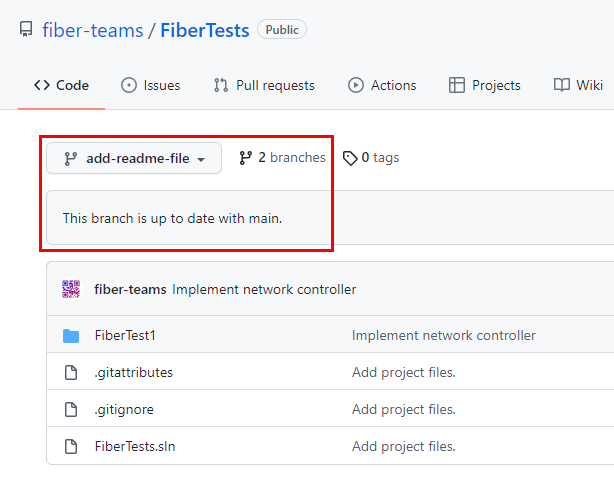
小提示
创建远程分支后,可以 将其提取 到本地 Git 存储库中。 在命令提示符处,运行:
git fetch
git switch <remote branch name>




